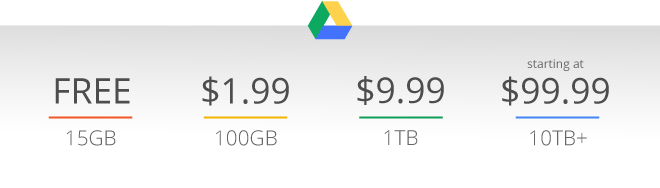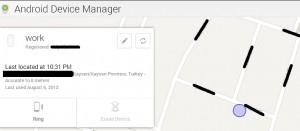google dan beklenen yapay zeka destekli geliştirme aracı : duet ai
google geliştiriciler için duet ai yi duyurdu. şu an için kullabilmeniz için google cloud bir hesabınız olması gerekiyor. cloud üzerinde bir proje oluşturdukten sonra bu proje üzerinden devam edebiliyorsunuz. google ın cloud hesapları konusunda güncellemeyi kaçırmısım anlaışanki yeni proje oluşumu sırasında proje sayısının 15 ile sınırlı olduğu yönünde bir uyarı mesajı ile karşılaşmak sürpriz oldu.
projeyi oluşturduktan sonra vscode ile hemen denemek istedim ancak kurulum başarılı olsada duet chat bir türlü çalışmadı. pycharm ile devam etme kararı sonrasında sorunsuz duet chat i çalıştırabildim. ilk test tabiki Türlçe testi oldu. şu an için Türkçe desteği yok.
Sorry, I can only respond to English questions right now. If you would like help in another language, please visit our documentation website or contact our Customer Care team.
aynı soruya duet ai nin ve github copilot un verdiğin cevaplar aşagıdaki gibi. her iki kodda çalışmamakta ve ikisinede çalışır şekilde düzelttiremedim. 🙂
testleri yapıp vscode u tekrar açıp uzantılardan kaldırmandan önce son kez denediğimde duet chat çalışmaya karar verdiği anlaşıldı.
github copilot
import multiprocessing
def is_prime(n):
if n <= 1:
return False
for i in range(2, int(n ** 0.5) + 1):
if n % i == 0:
return False
return True
def find_primes(start, end):
primes = []
for n in range(start, end):
if is_prime(n):
primes.append(n)
return primes
if __name__ == "__main__":
num_processors = multiprocessing.cpu_count()
pool = multiprocessing.Pool(num_processors)
chunks = [range(i, i + 100000) for i in range(0, end, 100000)]
tasks = []
for chunk in chunks:
tasks.append((chunk[0], chunk[-1]))
results = pool.map(find_primes, tasks)
primes = []
for result in results:
primes += result
print(primes)github copilot
import math
import multiprocessing
def is_prime(n):
if n <= 1:
return False
if n == 2:
return True
if n % 2 == 0:
return False
sqrt_n = math.isqrt(n)
for i in range(3, sqrt_n + 1, 2):
if n % i == 0:
return False
return True
def find_primes(start, end):
primes = []
for n in range(start, end):
if is_prime(n):
primes.append(n)
return primes
def find_primes_multiprocessing(start, end, num_processes):
pool = multiprocessing.Pool(processes=num_processes)
chunk_size = (end - start) // num_processes
ranges = [(start + i*chunk_size, start + (i+1)*chunk_size) for i in range(num_processes)]
result = pool.starmap(find_primes, ranges)
pool.close()
pool.join()
primes = sum(result, [])
return primes
primes = find_primes_multiprocessing(0, 100000, 4)
print(primes)